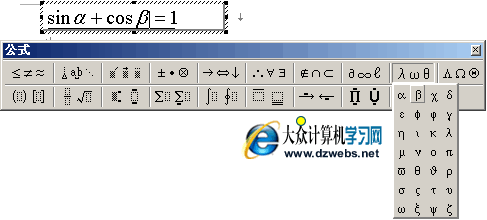经常用EXCEL表的朋友都知道,EXCEL是个好东西,能够用好EXCEL的话,绝对能够让你的工作(尤其是数据这块的工作)事半功倍,但是在平时的公式键入中,往往会遇到各种各样的问题,比如,合并单元格中就无法使用数组公式,下面,我给大家说一下,如果巧妙在合并单元格中使用数组公式。
我们在原先设置好的合并单元格中,输入一项组合(数组)公式,然后回车键,提示“在合并单元格中数组公式无效”,就真的没办法了么?单元格的应用可谓日常必须啊!下面我来给你支招
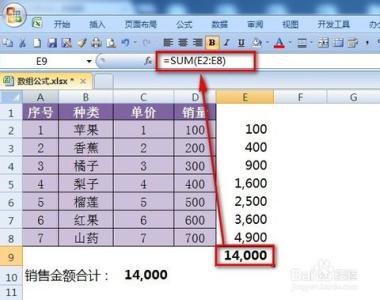
EXCEL中合并单元格内如何用组合(数组)公式――工具/原料
EXCEL智慧EXCEL中合并单元格内如何用组合(数组)公式――方法/步骤
EXCEL中合并单元格内如何用组合(数组)公式 1、
在一个单元格中输入组合(数组)公式,输入之后,按住Ctrl+Shift+Enter启用数组公式的计算;
EXCEL中合并单元格内如何用组合(数组)公式 2、
把这个已经成功运算着组合(数组)公式的单元格进行合并单元格操作;
EXCEL中合并单元格内如何用组合(数组)公式 3、
呵呵,到此是否觉得已经成功了一大半了呢?恭喜你,已经接近成功了,最后,让我们把这个成功单元格下拉,接着下面的单元格就成功的运算了!
EXCEL中合并单元格内如何用组合(数组)公式_数组公式
EXCEL中合并单元格内如何用组合(数组)公式――注意事项如果需要修改合并单元格中的组合(数组)公式的话,必须要先去掉“合并单元格”功能,再编辑,编辑好之后,再做合并单元格处理即可有时候无法进行下来的时候,先把底下的那些组合框给去掉,变成一个个单独的单元格,然后再进行下拉即可
 爱华网
爱华网